Jak vypnout výřez na kartě Microsoft Edge

Nyní, když má podpora Microsoft Edge stále více životaschopný prohlížeč. Jedna z prvků, kterou lidé zřejmě lásku nebo nenávist, je náhled pop-upu, který získáte, když se přesučíte na kartě. Neexistuje žádné vestavěné nastavení, které vám umožní vypnout náhledy karet, ale můžete to provést jednoduchým hackem v registru.
Vypnout kartu Náhledy úpravou registru ručně
Chcete-li vypnout náhledy karet v okraji, je třeba provést úpravu jednoho nastavení v registru systému Windows.
Standardní upozornění: Editor registru je výkonný nástroj a jeho zneužití může způsobit, že systém bude nestabilní nebo dokonce nefunkční. To je docela jednoduchý hack a pokud budete držet pokynů, neměli byste mít žádné problémy. Pokud jste s tím dosud nikdy nepracovali, zvažte, jak začít používat Editor registru. A před provedením změn určitě zálohujte registr (a váš počítač!)
Otevřete Editor registru stisknutím Start a zadáním "regedit." Stisknutím klávesy Enter otevřete Editor registru a udělejte mu oprávnění provádět změny v počítači.
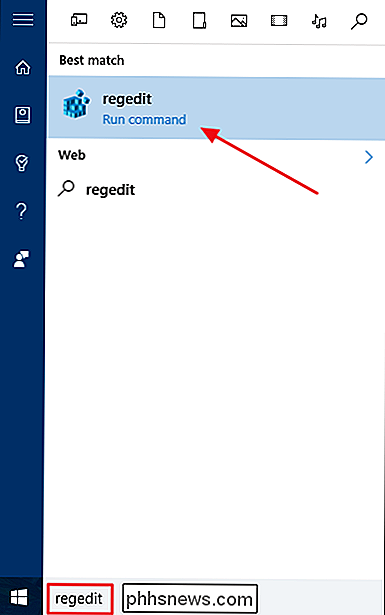
V Editoru registru pomocí levého postranního panelu přejděte na následující klíč:
HKEY_CURRENT_USER SOFTWARE Classes Místní nastavení Software Microsoft Windows CurrentVersion AppContainer Storage microsoft.microsoftedge_8wekyb3d8bbwe MicrosoftEdge TabbedBrowsing
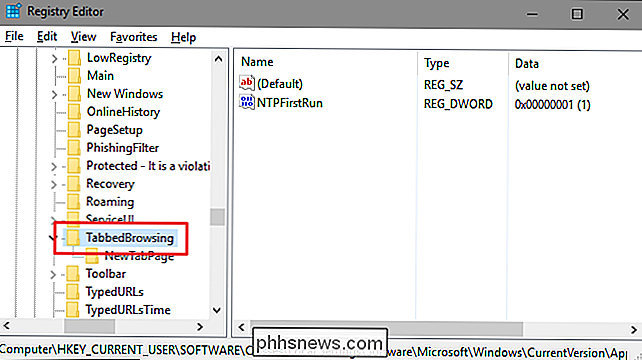
Dále vytvoříte a pojmenujte novou hodnotu uvnitř klávesyTabbedBrowsing. Klepněte pravým tlačítkem myši na složkuTabbedBrowsinga vyberte položku Nový> Hodnota DWORD (32bitové). Název nové hodnotyTabPeekEnableda potom poklepejte na hodnotu pro otevření okna vlastností
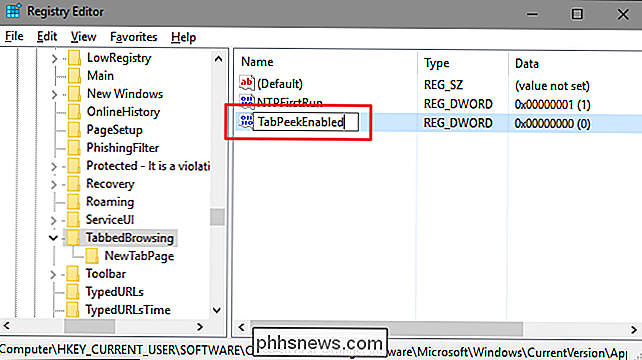
V okně vlastností hodnoty zadejte do pole "Data data" hodnotu 0 a klepněte na tlačítko OK. Náhled náhledu tabulek by nyní měl být v aplikaci Microsoft Edge zakázán, ačkoli pokud jste měli otevřený prohlížeč, budete muset ukončit a restartovat Edge. Pokud jste někdy chtěli znovu zapnout náhledy tabulek, stačí se vrátit k tlačítku
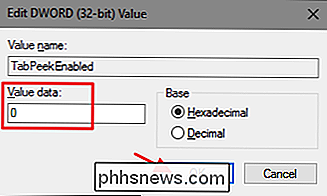
TabbedBrowsinga nastavit hodnotuTabPeekEnabledna hodnotu 1.Stáhnout náš One-Click Hack
nemáte pocit, že potápíte do registru sami, vytvořili jsme pár párů registru, které můžete použít. Okno "Vypnout kartu Náhledy v okraji" hack vytvoří hodnotu
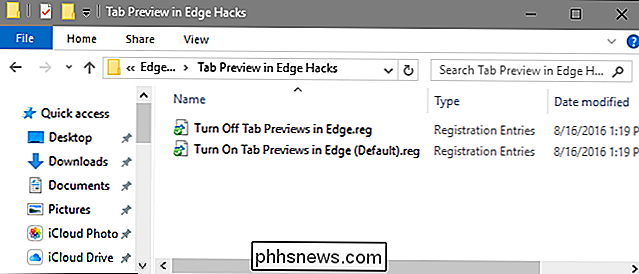
TabPeekEnableda nastaví jej na hodnotu 0. "Okno Zapnout náhled okrajů (výchozí)" hack nastaví hodnotuTabPeekEnabled1, jeho výchozí nastavení. Obě hacks jsou zahrnuty v následujícím souboru ZIP. Poklepejte na ten, který chcete použít, a klikněte na výzvu. Když použijete požadovaný hack,budou změny provedeny okamžitě. Pokud jste měli Microsoft Edge otevřený, když jste použili hack, budete muset opustit a restartovat.Náhled karty v Edge Hacks
SOUVISEJÍCÍ:
Jak vytvořit svůj vlastní Windows Registry Hacks Tyto hacks jsou opravdu jen klávesy
TabbedBrowsing, které byly odstraněny na hodnotuTabPeekEnabledo které jsme mluvili v předchozí části a pak jsme exportovali do souboru .REG. Spuštěním libovolné z sad aktivace, která se hodí na příslušné číslo. A pokud se vám líbí fiddling s registrem, stojí za to čas se naučit, jak vytvořit svůj vlastní Registry hacks.milují je nebo nenávidí, náhledy tabulek není tak těžké vypnout a zapnout v Microsoft Edge, jste ochotni provést mírnou úpravu registru. A je snadné přepínat nastavení, pokud používáte naše hackery s jedním kliknutím.

Jak nakonfigurovat oznámení a centrum hlášení v OS X
Oznámení v OS X jsou relativně novou vlastností, ale od jejich uvedení v roce 2012 jako součásti Mountain Lion jsou téměř nepostradatelné, sportovní vlastní panel nastavení a vhodně nazvané Notification Center. Zde je návod, jak co nejlépe využít tyto funkce. Používáte-li operační systém OS X, pravděpodobně jste si všimli různých oznámení, která se vysunou z pravého okraje obrazovky.

PSA: Pokud stahujete a spustíte něco špatného, žádný antivirus vám může pomoci
Antivirus by měl být poslední obranou linii obrany, není to něco, na co se spoléháte, abyste vás zachránili. Chcete-li zůstat v bezpečí online, měli byste se chovat, jako byste neměli vůbec žádný antimalwarový software na vašem počítači. Antivirus není lékem - to vše je často zvažováno. Existuje důvod, proč společnosti jako Netflix dumpingují tradiční antivirový program a dokonce i výrobci Nortonu prohlásili, že antivirus je "mrtvý".



